Votre écran pivote automatiquement au moment où vous basculez votre smartphone. Cette rotation ne va pas être super pratique quand vous regardez des photos qui sont faites en mode Portrait, cela diminuera la taille de l’image. La fonction de rotation permettra de passer du mode Portrait au mode Paysage lorsque vous penchez votre Samsung Galaxy A5 et inversement. Avec cet article on va vous détailler comment enlever la rotation auto de votre smartphone Android. Enfin vous verrez par quel moyen remettre la rotation en mode automatique sur un Samsung Galaxy A5?
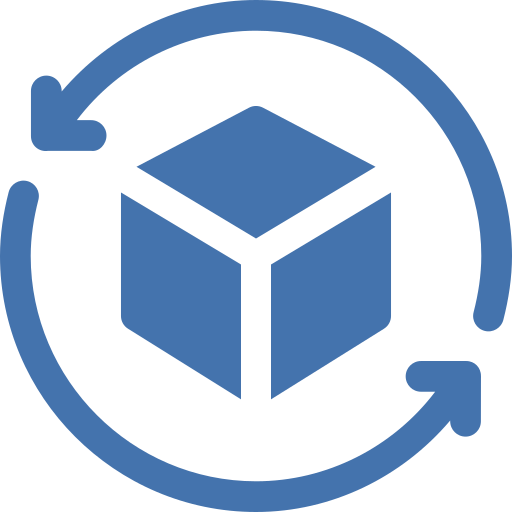
A quoi sert la rotation d’un écran sur un smartphone android?
La rotation d’un écran ou encore Dynamic Rotation Control sur un smartphone android peut servir à plusieurs fonctions. Cette rotation va vous permettre de mieux voir une photographie qui a été prise en mode paysage. Et aussi vous aurez accès à une multitude de fonctions d’applications, comme la calculatrice qui fournit plus de fonctions scientifiques. Néanmoins parfois cette rotation va être handicapante, parce que ça vous gêne une lecture correcte de clips vidéo ainsi que une visualisation correcte de photos.
Quelle est la technique pour enlever la rotation auto de l’écran sur Samsung Galaxy A5?
Vous souhaiteriez afficher une vidéo ainsi que une photographie sans que l’écran tourne tout le temps. En effet, vous pouvez désactiver la rotation de l’écran de votre Samsung Galaxy A5.
Éviter la rotation d’écran de votre Samsung Galaxy A5 par le menu d’accessibilité
Vous avez accès depuis votre écran d’accueil à un menu d’accès rapide ainsi que menu d’accessibilité . Il va vous permettre d’activer ou encore désactiver tout simplement des fonctions, comme le Wifi, le partage des données, le volume, la luminosité, activer le NFC sur votre Samsung Galaxy A5, mais également la rotation de votre écran.
- Faites glissez votre doigt sur l’écran d’accueil du haut vers le bas ou du bas vers le haut: un menu va apparaître avec plusieurs fonctionnalités
- Trouvez l’icône de rotation de votre écran
- Pour enlever la rotation de l’écran, cliquez sur l’icône: vous verrez apparaître le mot Portrait sous l’icône de rotation, ce qui signifie que l’écran de votre Samsung Galaxy A5 va rester vertical.
Vérouiller la rotation de l’écran en passant par le menu des réglages de votre Samsung Galaxy A5?
Si il n’y a pas de menu rapide vous pouvez désactiver la rotation de l’écran de votre Samsung Galaxy A5 en passant par le menu des réglages. Cette option n’est pas systématiquement présente dans le menu des réglages sur les dernières versions d’Android.
- Ouvrez le menu des réglages de votre Samsung Galaxy A5, représenté par une roue crantée
- Sélectionnez Affichage ou Accessibilité
- Désactiver Rotation automatique de votre écran
Quelle est la méthode pour faire pivoter l’écran sur Samsung Galaxy A5?
Vous souhaiteriez rétablir la rotation de l’écran sur votre Samsung Galaxy A5, c’est très facile. Il faut simplement respecter ces étapes:
- Procédez à un glissement de doigt du haut en bas ou de bas en haut pour faire apparaître le menu d’accessibilité
- Trouvez l’icône de rotation

- Sélectionnez l’icône afin qu’il soit écrit Rotation automatique
Si vous souhaitez d’autres informations sur votre Samsung Galaxy A5, nous vous invitons à regarder les autres pages de la catégorie : Samsung Galaxy A5.


